مهمترین کلیدهای میانبر کیبورد لپ تاپ در مرورگر کروم
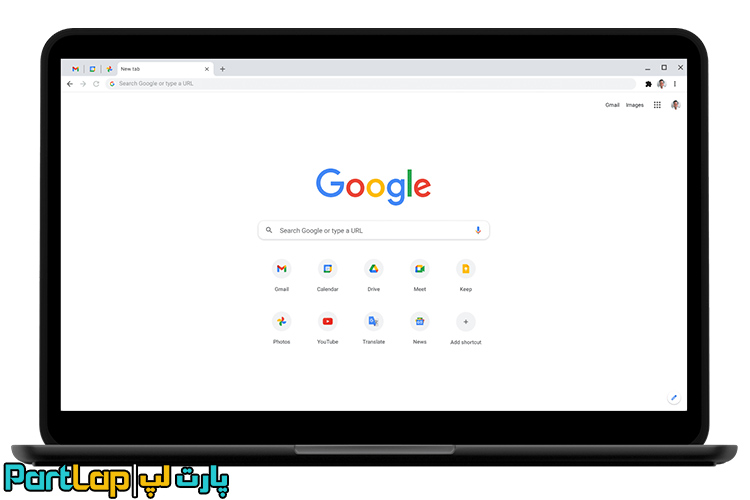
یکی از پرکاربردترین نرم افزارهای هر سیستم عامل اعم از ویندوز، مکینتاش، اندروید و ... مرورگرها اینترنتی هستند. نرم افزارهایی جهت مرور و جستجو در صفحات اینترنتی که به جهت گستردگی و نفوذ اینترنت در کسب و کارها و زندگی روزانه ما، در طول روز بارها به آنها مراجعه میکنیم.
در حال حاضر مرورگرهای اینترنتی مختلفی برای سیستم عاملهای رایج بازار منتشر و در دسترس کاربران قرار دارند؛ اما بدون شک یکی از پرکاربردترین بروزرهای اینترنتی، نرم افزار کروم شرکت گوگل است.
گوگل، کروم را برای سیستم عاملهای ویندوز، مکینتاش، لینوکس و البته گوشیهای اندرویدی توسعه داده است و به جرات میتوان آن را یکی از موفق ترین محصولات غول اینترنتی جهان نامید.
اگرچه از ابتدا، استفاده بالای مرورگر کروم از حافظه رم لپ تاپ یا کامپیوترهای شخصی، مورد انتقاد بسیاری از کاربران قرار گرفته است و این موضوع منجر به شکست کروم در برابر رقیب دیرینه خود یعنی موزیلا فایرفاکس گردیده، اما سرعت بالا و راحتی رابط کاربری کروم، منجر به جذب بخش عمده کاربران به استفاده از این مرورگر شده است.

همان طور که اشاره شد، مرورگرهای اینترنتی به جهت کاربرد بالای خود، همواره بخش زیادی از زمان استفاده ما از لپ تاپ را به خود اختصاص میدهند؛ در مرورگرها نیز همانند سایر نرم افزارها تعداد زیادی از کلیدهای میان بر (شورت کات) در نظر گرفته شده است، تا شما بتوانید سریعتر و بدون نیاز به مراجعه به منوهای نرم افزار، گزینه مورد نظر خود را با استفاده از صفحه کلید لپ تاپ، انتخاب کرده و کاربری آسانتر و لذت بخش تری را تجربه نمایید. بنابراین یادگیری و استفاده از این کلیدها بدون تردید منجر به افزایش بهرهوری و بهینه سازی زمان کاری ما میشود.
ما نیز امروز قصد داریم تا در پارت لپ مروری داشته باشیم بر مهمترین کلیدهای میان بر نرم افزار کروم، تا با کمک این شورت کاتها بتوانید با کمک کیبورد لپ تاپ، آسانتر و با سرعت بیشتری با این مرورگر محبوب در تعامل باشید، لطفا در ادامه این مطلب همراه ما باشید.
شایان ذکر است در ادامه شورت کات مربوط به پرکاربردترین گزینههای مروگر گوگل کروم را برای هر سه سیستم عامل اصلی بازار،میتوانید مشاهده کرده و به راحتی با استفاده از کیبورد لپ تاپ آنها را اجرا نمایید.
| عملکرد | کلیدهای میانبر ویندوز / لینوکس | کلیدهای میانبر مکینتاش |
|---|---|---|
| بازکردن پنجرهی جدید | Ctrl + N | Cmd + N |
| بازکردن پنجرهی جدید ناشناس | Ctrl + Shift + N | Cmd + Shift + N |
| بازکردن برگهی جدید | Ctrl + T | Cmd + T |
| بستن برگهی فعلی | Ctrl + W | Cmd + W |
| بستن پنجرهی فعلی | Ctrl + Shift + W | Cmd + Shift + W |
| بازکردن مجدد آخرین برگهی بسته شده | Ctrl + Shift + T | Cmd + Shift + T |
| حرکت بین برگههای مختلف | Ctrl + 1 — Ctrl + 8 | Cmd + 1 — Cmd + 8 |
| بازکردن دانلودها | Ctrl + J | Cmd + Shift + J |
| بوکمارک کردن صفحهی فعلی | Ctrl + D | Cmd + D |
| رفتن به آخرین برگه | Ctrl + 9 | Cmd + 9 |
| رفتن به برگهی بعدی | Ctrl +Tab | Cmd + Option + Right |
| رفتن به برگهی قبلی | Ctrl + Shift + Tab | Cmd + Option + Left |
| بازکردن لینک در یک برگهی جدید | Ctrl + Click | Cmd + Click |
| بازکردن لینک در یک برگهی جدید و رفتن به آن برگه | Ctrl + Shift + Click | Cmd + Shift + Click |
| بازکردن لینک در یک پنجرهی جدید | Shift + Click | Shift + Click |
| بازگشت به صفحهی قبل | Alt + Left | Cmd + [ |
| بازگشت به صفحهی بعد | Alt + Right | Cmd + ] |
| بازکردن صفحهی اصلی در برگهی فعلی | Alt + Home | Cmd + Shift + H |
| بستن و خارج شدن از مرورگر کروم | Ctrl + Shift + Q | Cmd + Q |
| بازکردن کادر پرینت صفحه | Ctrl + P | Cmd + P |
| ذخیرهی صفحهی وب فعلی | Ctrl + S | Cmd + S |
| تازهسازی صفحه | Ctrl + R | Cmd + R |
| تازهسازی صفحه بدون بارگذاری حافظه پنهان | Ctrl + Shift + R | Cmd + Shift + R |
| توقف بارگیری صفحه | Esc | Esc |
| بازکردن فایل | Ctrl + O | Cmd + O |
| نمایش تاریخچه | Ctrl + H | Cmd + Y |
| بوکمارک کردن تمام برگههای باز | Ctrl + Shift + D | Cmd + Shift + D |
| نمایش یا عدم نمایش نوار بوکمارک | Ctrl + Shift + B | Cmd + Shift + B |
| بازکردن منوی کروم | Alt + E | |
| بازکردن مدیریت بوکمارک | Ctrl + Shift + O | Cmd + Option + B |
| بازکردن Task Manager در کروم | Search + Esc | |
| نمایش منبع صفحه | Ctrl + U | Cmd + Option + U |
| بازکردن پنل ابزارها برای توسعهدهندگان | Ctrl + Shift + J | Cmd + Option + I |
| بازکردن منوی حذف دادههای مرورگر | Ctrl + Shift + Del | Cmd + Shift + Delete |
| بازکردن منو کاربران برای ورود با حساب کاربری دیگر | Ctrl + Shift + M | Cmd + Shift + M |
| بزرگن کردن صفحه | Ctrl + Plus (+) | Cmd + Plus (+) |
| کوچک کردن صفحه | Ctrl + Minus (-) | Cmd + Minus (-) |
| تنظیم مجدد بزرگنمایی به حالت ۱۰۰٪ | Cmd + 0 (Zero) | Cmd + 0 (Zero) |
| حالت نمایش full Screen یا تمام صفحه | F11 | Cmd + Ctrl + F |
| جستوجو در صفحهی فعلی | Ctrl + F | Cmd + F |
| حرکت به سمت پایین صفحه | Space | Space |
| حرکت به سمت بالای صفحه | Shift + Space | Shift + Space |
| رفتن به ابتدای صفحه | Home | Cmd + Up |
| رفتن به انتهای صفحه | End | Cmd + Down |
| انتخاب تمام متن نوار آدرس | Ctrl + L | Cmd + L |
| اضافه کردن «.www» و «com.» به متن نوار آدرس و بازکردن صفحه | Ctrl + Enter | Cmd + Enter |
| حرکت نشانک به نوار آدرس و آماده شدن برای تایپ | Ctrl + K | Cmd + Option + F |
| هایلایت کردن نوار بوکمارک و حرکت بین بوکمارکها با کلیدهای چپ و راست | Shift + Alt + B | |
| هایلایت کردن نوار آدرس و حرکت بین کلیدهای مختلف این نوار با کلیدهای چپ و راست | Shift + Alt + T | |
| دانلود محتوای یک لینک | Alt + Click | Option + Click |
| به حداکثر رساندن پنجره فعلی | Alt + Space + N | |
| به حداقل رساندن پنجره فعلی | Alt + Space + X | Cmd + M |
| بازکردن صفحهی کمک و راهنمایی مرورگر کروم | F1 | |
| بازکردن فرم ارسال بازخورد در مرورگر کروم | Alt + Shift + I | |
| حذف کلمهی قبلی تایپ شده در یک صفحه | Ctrl + Backspace | Option + Delete |
| حذف کلمهی بعدی تایپ شده در یک صفحه | Ctrl + Alt + Backspace | Option + Fn + Delete |
| انتخاب تمام صفحه | Ctrl + A | Cmd + A |
| حرکت نشانک به کلمهی بعدی یا قبلی | Ctrl + Right/Left | Option + Right/Left |
| انتخاب کلمات بعدی یا قبلی | Ctrl + Shift + Right/Left | Option + Shift + Right/Left |
| انتخاب تمام متن تا ابتدا یا تا انتهای صفحه | Ctrl + Shift + End/Home | Command + Shift + Right/Left |
| رفتن به انتها یا ابتدای متن | Ctrl + End/Home | Cmd + Down/Up |
| کپیبرداری | Ctrl + C | Cmd + C |
| بریدن | Ctrl + X | Cmd + X |
| چسباندن | Ctrl + V | Cmd + V |
| چسباندن بدوم حفظ فرمت | Ctrl + Shift + V | Cmd + Shift + V |
| Undo | Ctrl + Z | Cmd + Z |
| Redo | Ctrl + Y | Cmd + Shift + Z |



